БЕТА ВЕРСИЯ
Подсистема позволяет реализовать работу с Доставкой в конфигурации УНФ.
Важно! Перед установкой подсистемы настоятельно рекомендуем сделать резервную копию базы данных и основного каталога Моби-С.
Видео "Установка подсистемы Моби-С.Доставка для конфигурации УНФ"
1) Скачать файл подсистемы Доставка.УНФ.
2) Открыть базу 1С в конфигураторе.
3) Если конфигурация закрыта открываем ее, меню Конфигурация > Открыть конфигурацию.
4) Переходим в меню Конфигурация > Сравнить, объединить с конфигурацией из файла…, выбираем файл UNF_Delivery.cf.
5) Откроется диалог "Сравнение обьединение...". Снимаем все флажки у обьектов конфигурации.
Внимание! Если флажков в диалоге нет это значит, что запрещено изменение конфигурации. Необходимо включить в 1С возможность изменения конфигурации.
6) Устанавливаем флажки у объектов
Общие.Подсистемы.МобиС_Доставка
Общие.Общие модули.МобиС_ФункционаДоставка
Общие.Общие модули.МобиС_ДоставкаТоваровКлиентСервер
Общие.Общие модули.МобиС_ДоставкаТоваровКлиент
Общие.Общие модули.МобиС_ДоставкаТоваров
Общие.Роли.МобиС_РольДоставка
Общие.Подписки на события.МобиС_обработатьДанныеДляДоставки
Общие.Подписки на события.МобиС_рнкНаОснованииЗаказа
Общие.Определяемые типы.МобиС_РаспоряжениеНаДоставку
Общие.Определяемые типы.МобиС_ОтправительПолучательДоставки
Документы.МобиС_ЗаданиеНаПеревозку
Документы.МобиС_ПоручениеЭкспедитору
Перечисления.МобиС_ВидыДоставки
Перечисления.МобиС_ТипыИсполнителейЗаданийНаПеревозку
Перечисления.МобиС_СостоянияДоставки
Перечисления.МобиС_СпособыДоставкиНаш
Перечисления.МобиС_СтатусыЗаданийНаПеревозку
Обработки.МобиС_РабочееМестоМенеджераПоДоставке
РегистрыСведений.МобиС_состояниеИРеквизитыДоставок
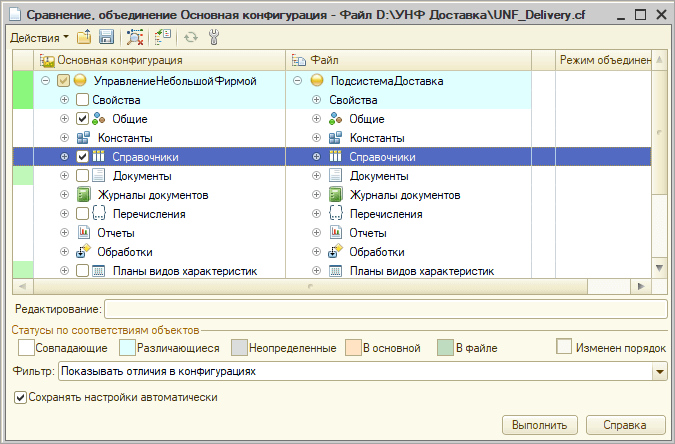
6) Нажимаем кнопку Выполнить. Если будет окно с предложением сохранить файл - нажимаем Отмена.
7) Получаем сообщение Объединение конфигураций завершено, нажимаем в нем кнопку ОК.
8) Переходим в меню Конфигурация > Обновить конфигурацию базы данных.
9) Должен открыться диалог Реорганизация информации, нажимаем в нем кнопку Принять.
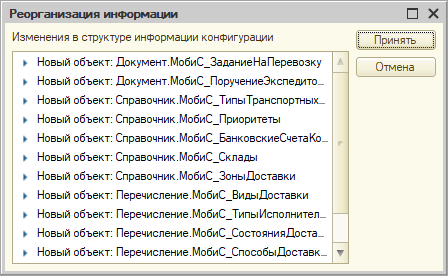
10) Запустить обновление информационной базы. Откройте окно параметров системы Сервис > Параметры и на вкладке Запуск 1С:Предприятия > Основные укажите параметр запуска "/С ЗапуститьОбновлениеИнформационнойБазы".
Запустите 1С предприятие и дождитесь выполнения операции Обновление информационной базы, затем закройте базу 1С.
Удалите параметр ЗапуститьОбновлениеИнформационнойБазы из запуска.
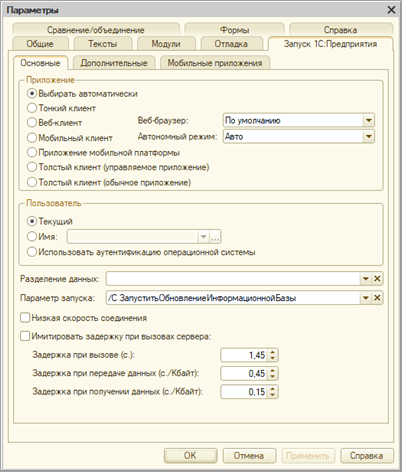
11) Открываем базу в рабочем режиме и запускаем модуль интеграции Моби-С.
Последнее изменение 07.06.2023